Decore el texto para hacerlo expresivo.
Para definir un degradado como color del texto, marque la opción Degradado en la ficha Color de texto. En la ventana que aparece a continuación, seleccione el tipo y la dirección del degradado.
Para usar una muestra de color, haga clic en el botón Muestra... (5).
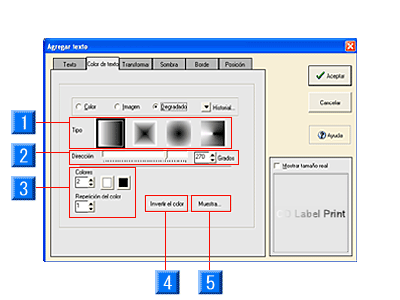
- Tipo: Puede seleccionar un patrón de degradado, por ejemplo, cónico.
- Dirección: Mueva el control deslizante horizontalmente para establecer la dirección del degradado.
- Colores/Repetición de color: Especifique un número de colores (de 2 a 7). También puede especificar colores desde la paleta de colores o duplicar los colores.
- Invertir el color: Invierte el orden del color especificado.
- Muestra...: Puede seleccionar una muestra de los colores disponibles.
Aparecerá el cuadro de diálogo Patrón de degradado de color. Seleccione una muestra que desee aplicar.
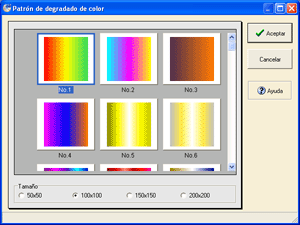
* También puede cargar y usar una imagen como color de texto siguiendo los mismos pasos utilizados para definir una imagen como fondo. Consulte "Funciones > Edición de objetos > Fondo/Imagen > Seleccionar una imagen".
Ahora, transformemos el texto. En la ficha Transformar, marque Sí (1) en Galería de texto y haga clic en el botón Patrón de transformación (2).
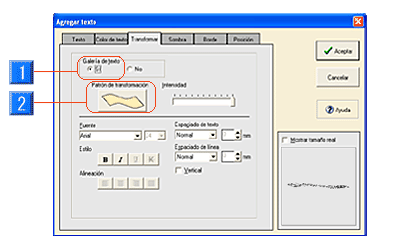
*Además de usar el patrón de transformación, puede cambiar el espacio de los caracteres, el espaciado de líneas y el estilo. La fuente se puede seleccionar también en la barra de herramientas de la vista Edición de etiqueta.
Aparecerá el cuadro de diálogo Seleccionar patrón de transformación. Seleccione el patrón que desea aplicar al texto.
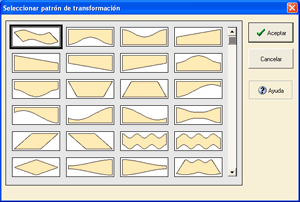
También puede añadir una sombra al texto. En la ficha Sombra seleccione Sombra (1) y especifique la dirección (2) y distancia (3) de la sombra.
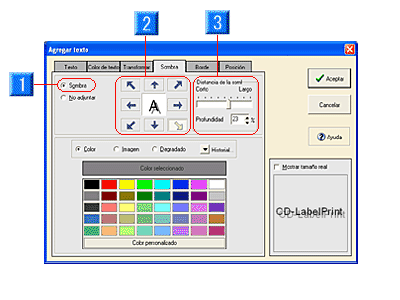
* Para especificar el color de la sombra, siga los pasos apropiados para la selección de color.
Además, puede añadir un borde al texto. En la ficha Borde, seleccione Agregar borde (1) y especifique el Grosor de borde (2) (en unidades de 0.1mm).
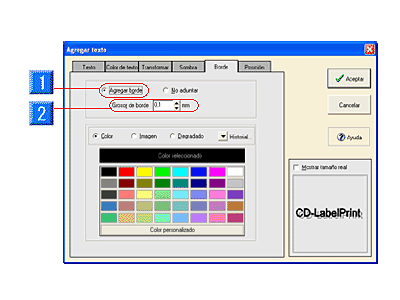
* Para especificar un color de borde, siga los pasos apropiados para la selección de color.